Rühmapoliitika redaktor on üks funktsioonidest, mis on ainulaadsed ainult Windows Pro & Business Editioni jaoks, abistades kõiki alates võrguadministraatoritest kuni tavakasutajateni. Kuid mõnel harva on kasutajad näinud seda veateadet "Windows ei leiagpedit.msc. Veenduge, et oleksite nime õigesti sisestanud.” proovides avada oma süsteemides kohaliku rühmapoliitika redaktorit. Ärge muretsege. Mõnikord võivad olemasolevad süsteemifailid olla mõnel põhjusel rikutud. Saate seda väga lihtsalt parandada.
Sisukord
Parandus 1 – millist Windowsi versiooni te kasutate
Nagu oleme maininud, pole rühmapoliitika redaktor Windows Home väljaandes saadaval. Kontrollige, millist Windowsi versiooni te kasutate.
1. Kõigepealt vajutage nuppu Windowsi klahv+I võtmed koos. See avab seadete ekraani.
2. Klõpsake lihtsalt "Süsteem” vasakul paanil.
3. Järgmisena kerige parempoolsel paanil kõik alla ja puudutage "Umbes“.
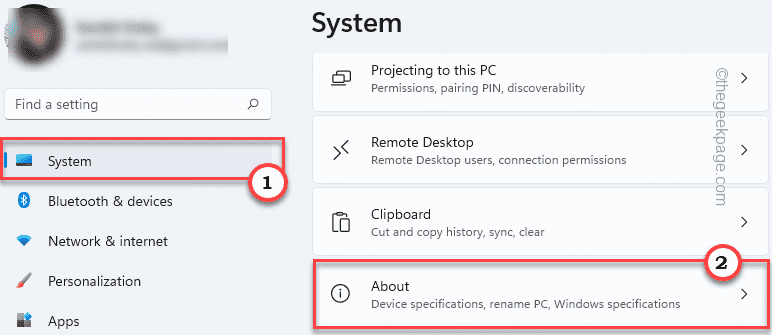
4. Siin saate vasakpoolsel paanil hõlpsasti märgata, millist Windowsi versiooni te praegu kasutate.
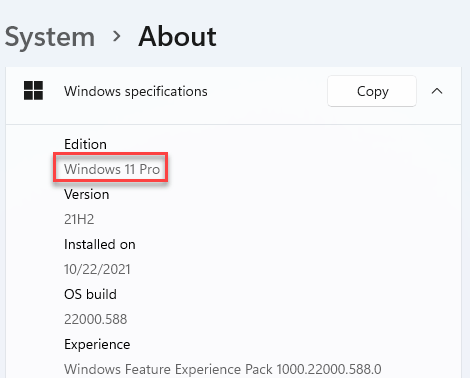
Kui kasutate Windowsi koduväljaannet, saate hõlpsalt minna üle Pro- või Business Editionile.
Või kui soovite kasutada Home Editioni rühmapoliitika redigeerija tööriista, minge lehele Parandage 3.
Parandus 2 – failide ja kaustade kopeerimine
Puuduvate failide kopeerimine sysWOW64 kaustast System32 põhikausta võib tegelikult õnnestuda.
1. Vajutage nuppu Windowsi klahv+E võtmed koos.
2. Kui olete File Exploreri avanud, liikuge sellesse kataloogi -
REKLAAM
C:\Windows\SysWOW64.
3. Kui olete seal, leidke need kaustad ja lisandmooduli konsooli fail –
GroupPolicy GroupPolicyUsers gpedit.msc
4. Valige need failid ja puudutage nuppu kopeerimisikoon menüüribal, et need korraga kopeerida.
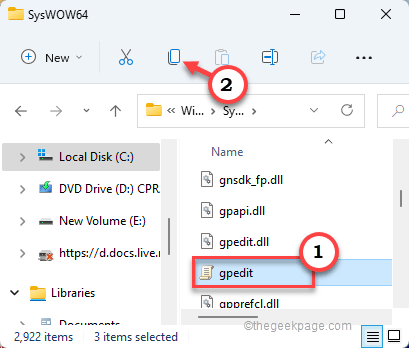
5. Siis mine sellesse kohta -
C:\Windows\System32
6. Lihtsalt kleebi sellesse kataloogi kopeeritud sisu.
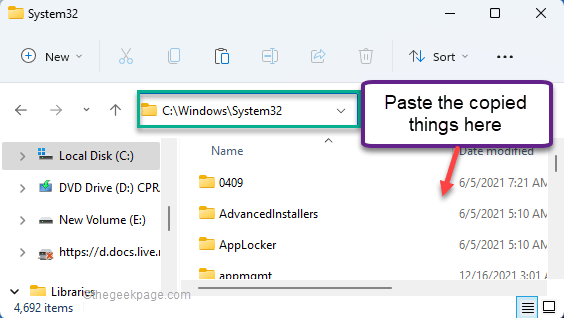
Kui olete seda teinud, sulgege File Explorer ja taaskäivitage süsteem.
Kui süsteem käivitub, proovige pääseda juurde kohaliku rühmapoliitika redaktorile.
Parandus 3 – installige gpedit.msc partiifailist
Saate gpedit.msc partiifailist käsitsi alla laadida ja installida väga lihtsalt.
1. Kõigepealt peate alla laadima enable_gpedit faili.
2. Kui olete selle alla laadinud, eraldage see kuskilt oma süsteemist.
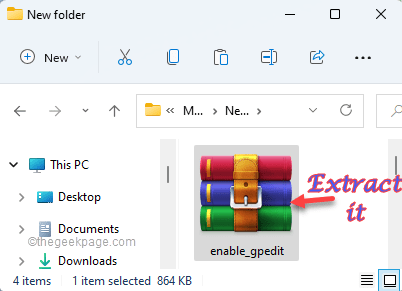
3. Kui olete ZIP-faili ekstraktinud, topeltkoputus "setup.exe“.
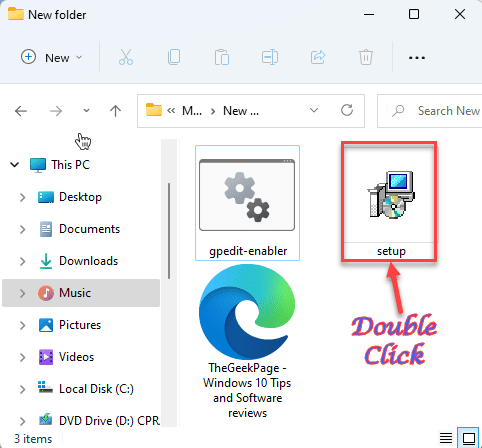
4. Setup-gpedit.msc ekraanil puudutage "Edasi”, et jätkata.
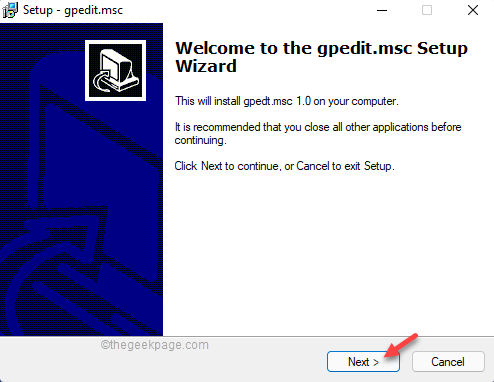
5. Pärast seda klõpsake lihtsalt "Installige”, et installida oma arvutisse gpedit.msc.
Lihtsalt oodake, kuni see teie süsteemi installitakse.

6. Kui see on tehtud, puudutage "Lõpetama” installiprotsessi lõpuleviimiseks.

Kui olete lõpetanud, tulge uuesti ekstraktimise kataloogi.
7. Siin paremklõpsake lihtsalt "gpedit-enabler" partiifail ja puudutage "Käivitage administraatorina“.
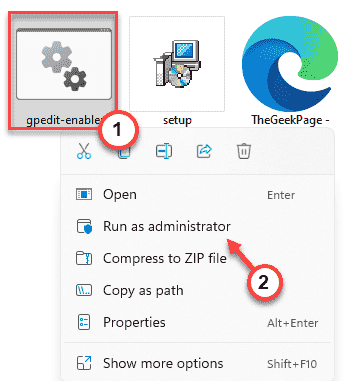
Nüüd töötab partiifail administraatoriõigustega.
8. Pakettfail lisab teie süsteemi teatud rühmapoliitika funktsioonid.
9. Mõne aja pärast näete "Operatsioon on edukalt lõpule viidud. Jätkamiseks vajutage suvalist klahvi…” teade terminalis.
10. Lihtsalt vajutage klahvi ja oletegi valmis.

Nüüd pole vaja teha muud, kui sulgeda kõik muu ja Taaskäivita aken üks kord.
Kui olete süsteemi taaskäivitanud, proovige uuesti avada rühmapoliitika redaktor.
Seekord peaks see toimima.
Parandus 4 – looge partiifail ja käivitage
Kui te ei soovi partiifaili alla laadida ega käivitada, saate selle hõlpsalt luua ja seejärel samade tulemuste saavutamiseks käivitada.
1. Sa pead kirjutama "Märkmik” otsingukasti.
2. Pärast seda klõpsake nuppu "Märkmik“.

2. Tühjal Notepadi lehel lihtsalt kopeeri kleebi need read.
@echo off pushd "%~dp0" dir /b %SystemRoot%\servicing\Packages\Microsoft-Windows-GroupPolicy-ClientExtensions-Package~3*.mum >List.txt kaust /b %SystemRoot%\servicing\Packages\Microsoft-Windows-GroupPolicy-ClientTools-Package~3*.mum >>List.txt /f %%i jaoks ('findstr /i. List.txt 2^>nul') tehke paus /online /norestart /add-package:"%SystemRoot%\servicing\Packages\%%i"
3. Kui olete seda teinud, puudutage nuppu "Fail" ja klõpsake nuppu "Salvesta kui...".
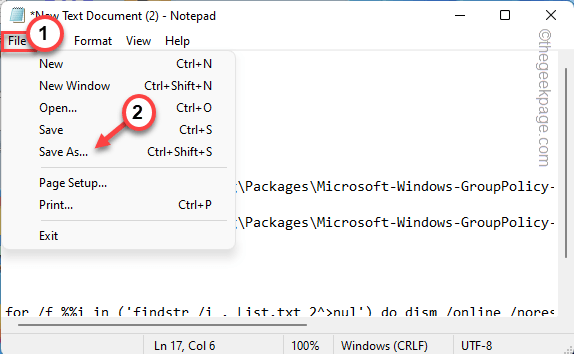
4. Pärast seda määrake failitüübiks "Kõik failid“.
5. Nüüd peate andma sellele partiifailile nimeks ".nahkhiir“. Sa võid sellele nimetada "gpedit_enabler_batch.bat“.
6. Navigeerige lehele Töölaud faili salvestamiseks. Pärast seda klõpsake nuppu "Salvesta” faili salvestamiseks.
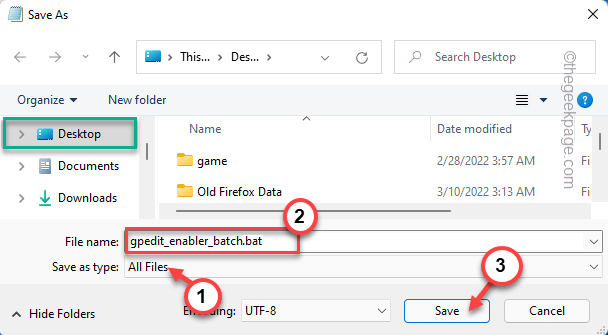
Kui olete faili salvestanud, minge kohta, kuhu olete faili salvestanud.
7. Paremklõpsake lihtsalt "gpedit_enabler_batch” partiifail ja puudutage „Käivitage administraatorinapakkfaili käivitamiseks.
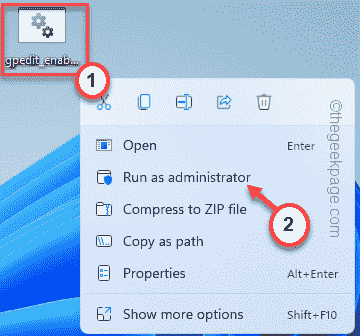
Oodake veidi, kuna see käivitab partiifaili ja lubab teie süsteemis uuesti lisandmooduli gpedit.msc.
Samm 1 - Laadige alla Restoro PC Repair Tool siit
2. samm – arvutiprobleemide automaatseks otsimiseks ja lahendamiseks klõpsake nuppu Start Scan.


